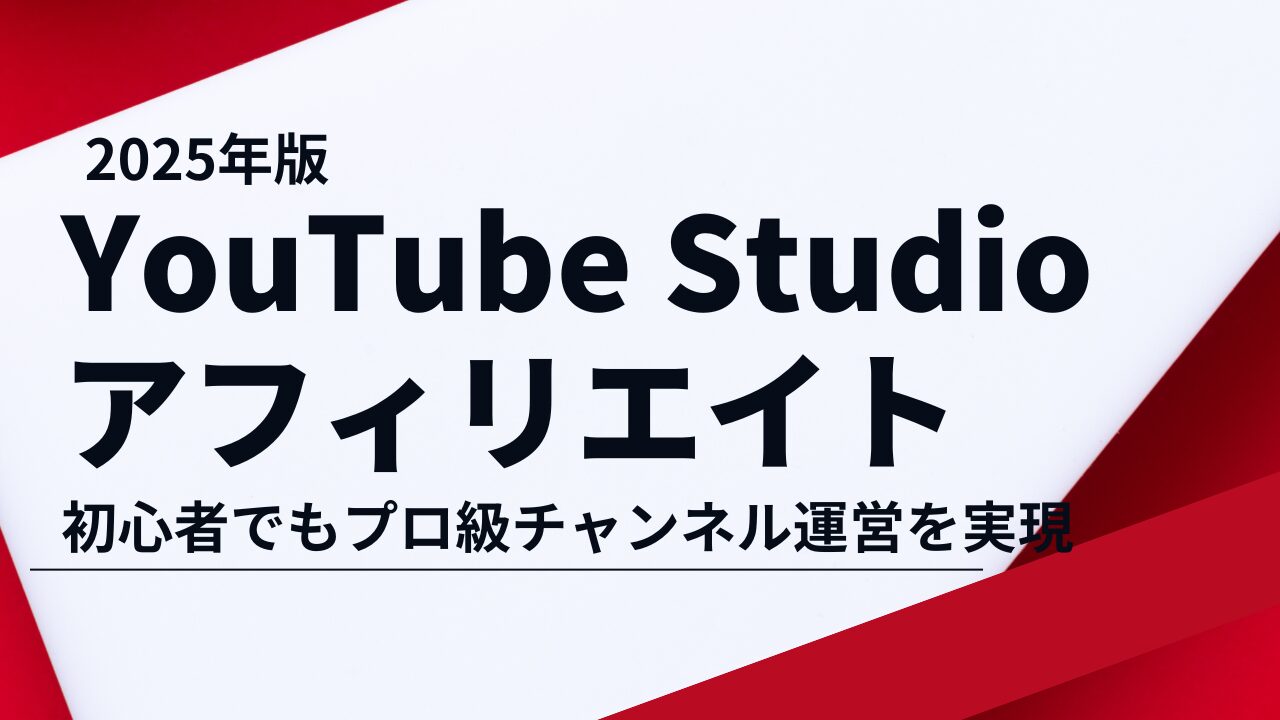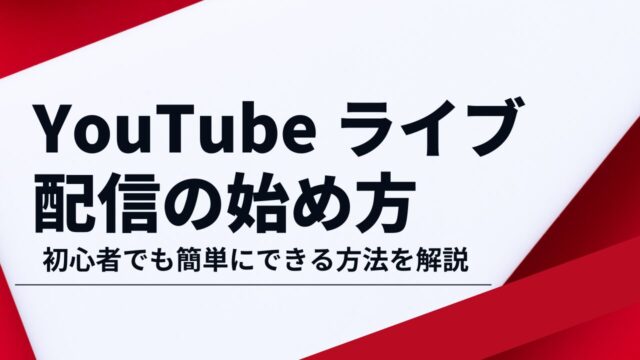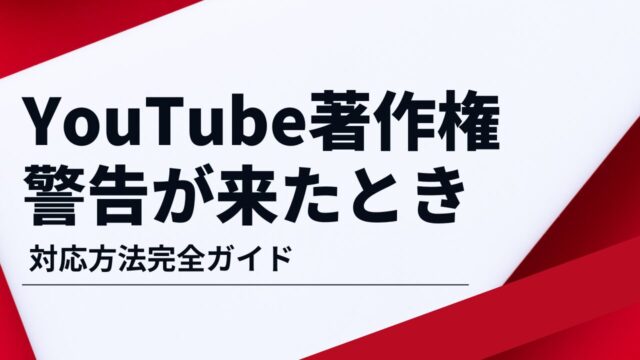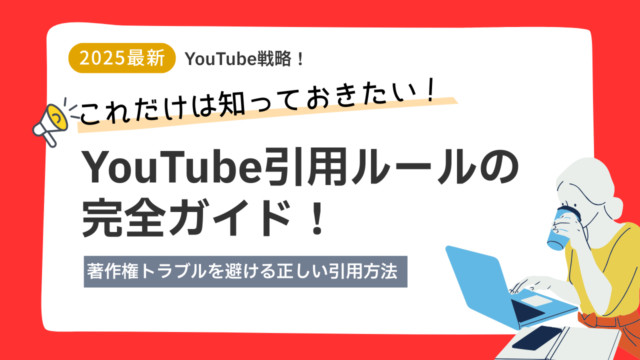「YouTubeチャンネルを始めたけど、効果的な運営方法がわからない」
「動画の再生回数が伸び悩んでいる」
「チャンネルの分析データをどう活用すればいいの?」
このような悩みを抱えているYouTubeクリエイターやビジネスユーザーは多いのではないでしょうか。
実は、こうした課題の解決策は、すでにYouTubeが無料で提供している「YouTube Studio」という強力なツールの中にあります。しかし、多くの人がその機能の一部しか活用できていないのが現状です。
YouTube Studioは、チャンネル運営に必要なすべての機能を備えた公式ツールです。動画のアップロードから編集、分析、収益化まで、プロフェッショナルなチャンネル運営に必要なものがすべて揃っています。
本記事では、YouTube Studioの基本的な使い方から、SEO対策、分析機能の活用、収益化戦略まで、初心者でも理解できるように徹底的に解説します。この記事を読み終える頃には、あなたもYouTube Studioを使いこなし、より効果的なチャンネル運営ができるようになっているはずです。
それでは、YouTube Studioの全貌を一緒に見ていきましょう。
1. YouTube Studioとは?基本概要と重要性
YouTube Studioは、YouTubeチャンネルの管理と分析を効率的に行うための公式ツールです。以下の主要機能を無料で利用できます:
1.1 主な機能一覧
| 機能カテゴリー | 具体的な機能 | メリット |
|---|---|---|
| チャンネル管理 | プロフィール編集、バナー設定 | ブランディング強化 |
| 動画管理 | タイトル編集、タグ設定、サムネイル変更 | SEO対策 |
| 分析機能 | 視聴回数、視聴維持率、トラフィックソース | データに基づく改善 |
| 収益化管理 | 広告設定、収益レポート | 収益最適化 |
| コミュニティ管理 | コメント管理、字幕設定 | エンゲージメント向上 |
1.2 YouTube Studio利用の注意点
YouTube Studioはすべての機能を無料で利用できますが、以下の制限があります:
- 15分以上の動画アップロード:電話番号による本人確認が必要
- ライブ配信機能:違反警告がないこと
- 収益化機能:チャンネル登録者数や視聴時間の要件を満たす必要あり
2. YouTube Studioの使い方:基本編
2.1 アクセス方法
- YouTubeにログイン
- 右上のプロフィールアイコンをクリック
- 「YouTube Studio」を選択
2.2 ダッシュボードの理解
ダッシュボードでは、以下の重要指標が一目で確認できます:
- 直近の動画パフォーマンス
- チャンネルの総合視聴回数
- 登録者数の推移
- 最新コメント
2.3 動画のアップロードと管理
- 画面右上の「作成」ボタンから「動画をアップロード」を選択
- 動画ファイルをドラッグ&ドロップ
- 以下の情報を設定:
- タイトル(SEOキーワードを含める)
- 説明文(詳細な内容と関連リンク)
- タグ(適切なキーワード)
- サムネイル(クリック率向上のため重要)
3. 分析機能の活用方法
3.1 アナリティクスの基本指標
| 指標 | 意味 | 活用方法 |
|---|---|---|
| 視聴回数 | 動画が再生された回数 | 人気コンテンツの把握 |
| 総再生時間 | 視聴者が動画を見た合計時間 | エンゲージメント評価 |
| 視聴者維持率 | 動画のどこまで視聴されたか | コンテンツ改善ポイントの特定 |
| トラフィックソース | どこから視聴者が来たか | プロモーション戦略立案 |
| 高評価率 | 視聴者の満足度 | コンテンツ品質評価 |
3.2 リサーチ機能の活用
YouTube Studio内の「リサーチ」タブでは、以下の分析が可能:
- キーワードの検索ボリューム確認
- 関連キーワードの発見
- トレンドの把握
4. SEO対策とアルゴリズム最適化
4.1 動画SEOの重要ポイント
- タイトル最適化
- メインキーワードを冒頭に
- 60文字以内に収める
- クリックを誘発する表現を使用
- 説明文の工夫
- 冒頭200文字が最重要
- 関連キーワードを自然に含める
- タイムスタンプを活用
- タグの設定
- 関連性の高いキーワードを10〜15個
- ブランド名やシリーズ名も含める
4.2 サムネイル最適化
- 推奨サイズ:1280×720ピクセル
- テキストは大きく読みやすく
- 高コントラストで目立つデザイン
- 一貫性のあるブランディング
5. コミュニティ管理と成長戦略
5.1 コメント管理のベストプラクティス
- 建設的なコメントには積極的に返信
- ネガティブコメントは適切にフィルタリング
- コミュニティガイドラインを設定
5.2 字幕機能の活用
字幕を追加することで:
- 聴覚障害者へのアクセシビリティ向上
- 海外視聴者の獲得
- 検索エンジンによるインデックス向上
6. 収益化とマネタイズ戦略
6.1 収益化の条件
- チャンネル登録者1,000人以上
- 直近12ヶ月の総再生時間4,000時間以上
- YouTubeパートナープログラムの規約遵守
6.2 収益源の多様化
| 収益タイプ | 特徴 | 最適な活用シーン |
|---|---|---|
| 広告収益 | 視聴回数に応じた収入 | 一般的なコンテンツ |
| チャンネルメンバーシップ | 月額制の会員システム | ファンコミュニティが強い場合 |
| スーパーチャット | ライブ配信中の投げ銭 | ライブコンテンツ |
| 商品販売 | オリジナルグッズ販売 | ブランド力がある場合 |
7. 高度な機能と応用テクニック
7.1 YouTubeカードの活用
- 動画内に最大5枚まで設定可能
- 外部リンクや関連動画への誘導に活用
- 適切なタイミングで表示することが重要
7.2 終了画面の最適化
- 動画の最後の5〜20秒に表示
- 関連動画やチャンネル登録への誘導
- クリック率向上のためのデザイン工夫
7.3 再生リストの戦略的活用
- シリーズ動画のグループ化
- テーマ別の整理
- 視聴時間の増加につながる連続再生
8. YouTube Studioモバイルアプリの活用
8.1 モバイルアプリの利点
- 外出先でもチャンネル管理が可能
- プッシュ通知で重要な更新を把握
- コメントへの迅速な対応
8.2 主な機能
- 基本的な分析データの確認
- コメント管理
- 動画の公開設定変更
- サムネイルの変更
9. トラブルシューティングとよくある質問
9.1 よくある問題と解決方法
| 問題 | 原因 | 解決策 |
|---|---|---|
| アップロードできない | ファイル形式の問題 | 対応形式に変換 |
| 分析データが表示されない | 処理中の可能性 | 24〜48時間待つ |
| 字幕が機能しない | 設定の不備 | 字幕ファイルの確認 |
| 収益化が承認されない | 条件未達成 | 要件を再確認 |
9.2 サポートリソース
- YouTube公式ヘルプセンター
- クリエイターアカデミー
- コミュニティフォーラム
10. 成功事例と実践的アドバイス
10.1 成功チャンネルの共通点
- 定期的な投稿スケジュール
- 視聴者とのコミュニケーション重視
- データに基づく継続的な改善
- ニッチな専門性の確立
10.2 初心者が陥りやすいミスと対策
- 不規則な投稿 → カレンダーで計画
- SEO対策の軽視 → キーワードリサーチを徹底
- データ分析の不足 → 週次でアナリティクス確認
- サムネイルの手抜き → デザインテンプレートの活用
まとめ:YouTube Studio活用によるチャンネル成長への道
YouTube Studioは、チャンネル運営に必要なすべての機能を備えた強力なツールです。本記事で紹介した機能を段階的に活用することで、以下の成果が期待できます:
- 効果的なチャンネル管理
- データに基づく戦略的な改善
- 視聴者エンゲージメントの向上
- 安定した収益化の実現
YouTube Studioを最大限に活用し、継続的な改善を重ねることで、プロフェッショナルなYouTubeチャンネル運営が可能になります。まずは基本機能から始めて、徐々に高度な機能へと進んでいきましょう。
最新AI活用で驚くほど簡単に!誰でも高品質な動画が作れる時代へ
ここまで読んでいただき、ありがとうございます。この記事ではYouTubeの基本設定と活用法について解説しましたが、「本当に結果が出るのかな?」「仕事が忙しい中でも続けられるのかな?」と不安に感じている方も多いのではないでしょうか?
実は、YouTubeは 初心者でも、限られた時間でも、人脈ゼロからでも始められる 副業・集客ツールなのです。
【無料メルマガ登録受付中】
誰でも始められるYouTube攻略入門|9日間集中講座
当社では、未経験からYouTubeで成功を収めた専門家が監修する「はじめてのYouTube攻略講座」の無料メルマガをご用意しています。
<メルマガでわかること>
・YouTubeを始めるべき3つの理由
・初心者でも確実に結果を出せる具体的な方法
・毎月10万回再生を達成する動画作成テクニック
・登録者0からでもスタートできる成功事例
・時間がない人でも継続できる効率的な運営方法
▼ 今すぐ無料メルマガに登録する ▼
※メルマガはいつでも解除可能です